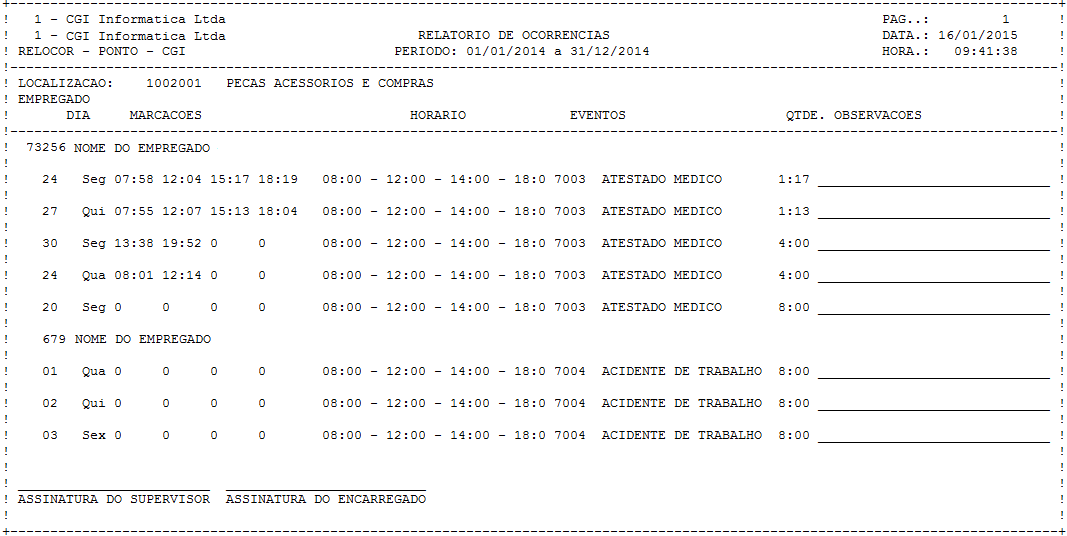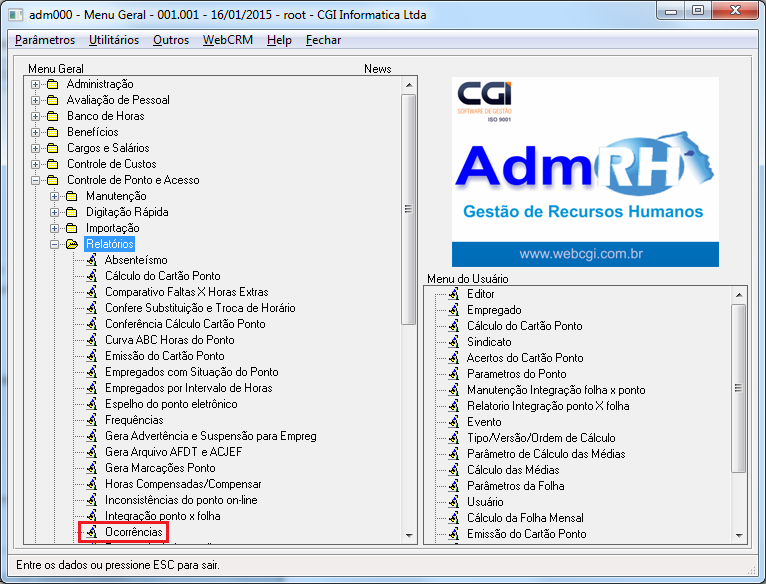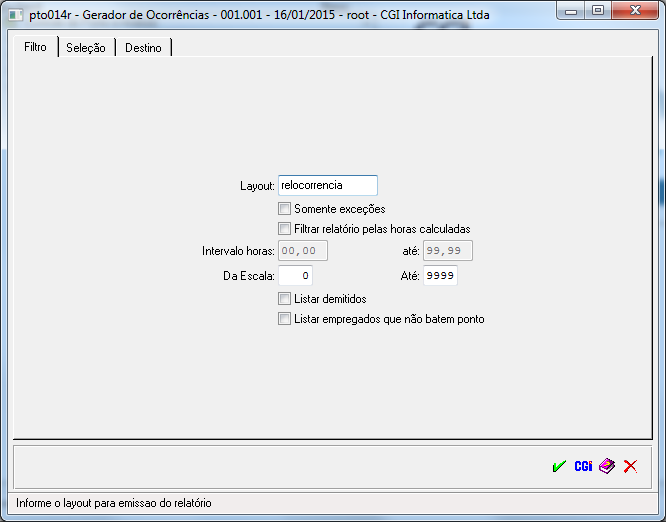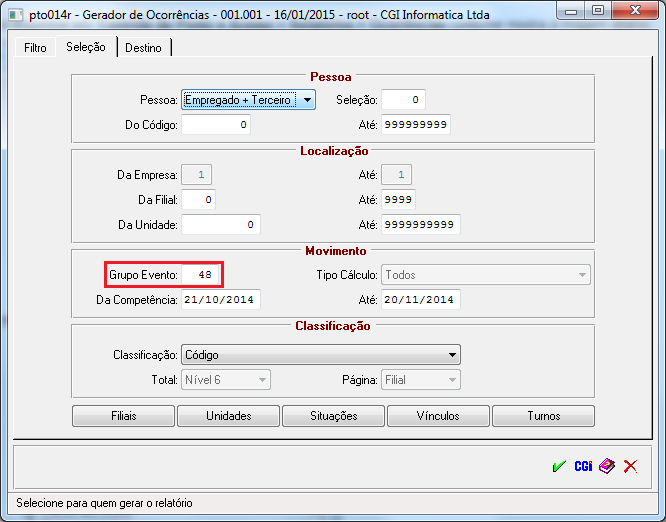Mudanças entre as edições de "Gerador de Ocorrências"
De Wiki CGI Software de Gestão
| Linha 56: | Linha 56: | ||
|} | |} | ||
| + | |||
| + | |||
| + | Após informar todos os dados necessários na aba "Filtro", deve ser informado os dados necessários na aba "Seleção", conforme imagem abaixo. | ||
| + | |||
| + | [[Arquivo: pto014selec.png]] | ||
Edição das 13h12min de 16 de janeiro de 2015
Para o que é utilizado?
O programa pto014r - Gerador de Ocorrência é utilizado para emitir um relatório onde irá constar todos os eventos que estão cadastrados em um grupo de evento que é referente as movimentações de horas no ponto do empregado, por exemplo a imagem abaixo.
Como utilizar?
O menu para acesso ao programa pto014r - Gerador de Ocorrência está disponível em: Controle de Ponto e Acesso > Relatórios > Ocorrências conforme mostra a imagem abaixo.
Após abrir a tela, primeiramente o usuário deverá informar alguns dados, conforme imagem abaixo:
| |
|
| Layout | Neste campo deverá informar o nome do layout que será usado para emitir o relatório, onde pode ser dado duplo clique do campo, fazendo com que o sistema redirecione para o programa Adm026d1 - Cadastro de layout. |
| Somente Exceções | Somente listará os eventos no relatório que tiverem marcado como exceção de dentro do cadastro de evento. |
| Filtrar Relatório pelas Horas Calculadas | Irá listar o relatório somente no intervalo informado na tela, se você colocar de 2 as 3, somente vai listar as horas que tiverem no cálculo do ponto de 2 a 3. |
| Intervalo de Horas | Se no campo acima o usuário marcou para filtrar pelas horas calculadas, neste campo será onde irá informar o intervalo que deverá ser filtrado. |
| Escala | Neste campo o usuário deverá informar o código de qual escala deve filtrar. |
| Listar Demitidos | Lista os demitidos no relatório. |
| Listar Empregados que não batem Ponto | Listar empregados que não batem ponto: lista empregados que não batem ponto mas que tem dentro do ponto calculado registros de ponto. |
Após informar todos os dados necessários na aba "Filtro", deve ser informado os dados necessários na aba "Seleção", conforme imagem abaixo.